Excelで累積合計チャートを作るにはどうすればよいですか?
1年間の月ごとの売上高リストがあり、スクリーンショットに示すように、毎月の累積売上を表示するための累積合計チャートを作成したい場合、どのように行いますか? ここでは、Excelで累積合計チャートを作るいくつかの方法を紹介します。
便利な機能を使用してExcelでチャートに累積合計を追加する
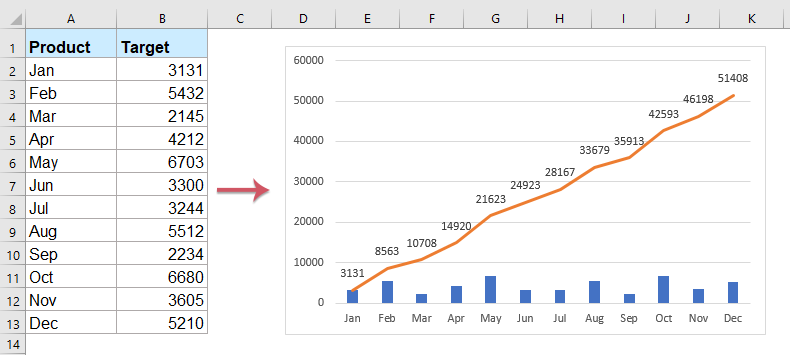
Excelで累積合計チャートを作成する
1. ターゲット列の隣にある空白セルを選択します。この場合は、セルC2を選択し、この数式 =SUM(B$2:B2) を入力し、適用したいセルまでフィルハンドルをドラッグします。スクリーンショットをご覧ください:

2. 次に、ターゲットと合計の列範囲を選択し、 挿入 > 列 > 集合縦棒 をクリックします。スクリーンショットをご覧ください:
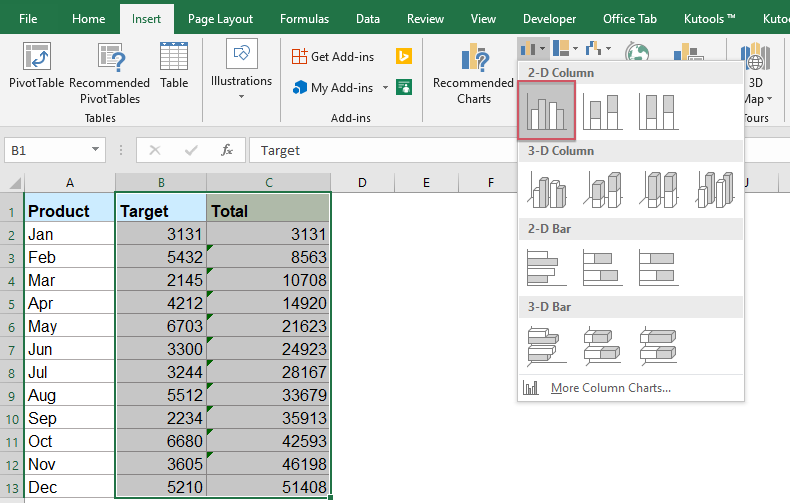
3. 挿入されたチャートで、合計の列を1つクリックして右クリックし、コンテキストメニューから「 系列のグラフの種類の変更...」を選択します。スクリーンショットをご覧ください:

4. 「グラフの種類の変更」ダイアログで、左側のペインで「コンボ」をクリックし、右側のペインで「集合縦棒-折れ線」グラフの種類を選択します。スクリーンショットをご覧ください:

注: Excel 2010およびそれ以前のバージョンを使用している場合は、左側のペインで 「折れ線」を選択し、右側のペインから折れ線グラフの種類を選択してください。スクリーンショットをご覧ください:

5. 「OK」をクリックし、チャート内の折れ線を右クリックして、コンテキストメニューから「 データラベルの追加 > データラベルの追加」を選択します。スクリーンショットをご覧ください:
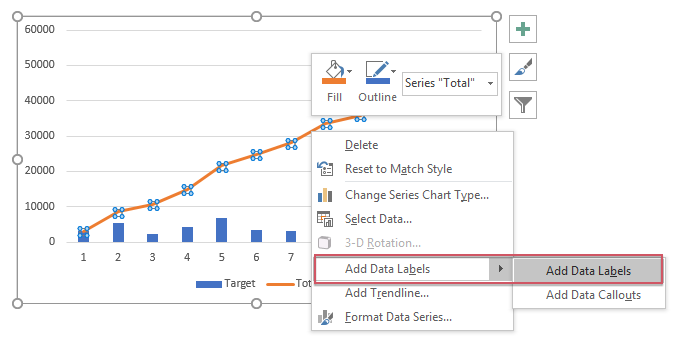
6. これで、累積合計チャートが完成しました:
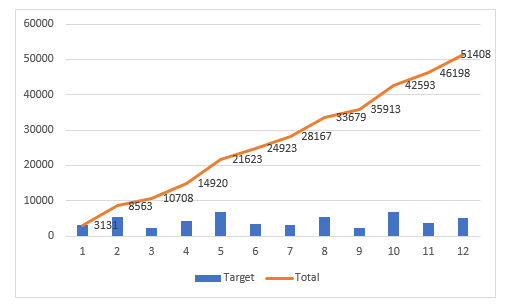
便利な機能を使用してExcelでチャートに累積合計を追加する
Kutools for Excelを持っている場合、その「チャートに累積合計を追加」機能により、数回のクリックだけでチャートに累積合計を挿入できます。
Kutools for Excelをインストールした後、次のように操作してください:
1. まず、データに基づいてチャートを挿入します。スクリーンショットをご覧ください:

2. 次に、チャートを選択し、Kutools > グラフ > グラフツール > チャートに累積合計を追加 をクリックします。スクリーンショットをご覧ください:

3. 表示されたプロンプトボックスで「はい」をクリックし、次のボックスで「OK」をクリックします。スクリーンショットをご覧ください:
 |  |
4. これで、チャートに累積合計値が追加されました。スクリーンショットをご覧ください:
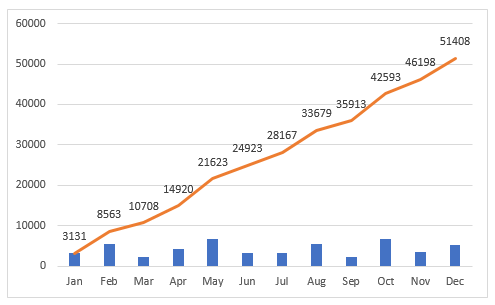
Kutools for Excel - 必要なツールを300以上搭載し、Excelの機能を大幅に強化します。永久に無料で利用できるAI機能もお楽しみください!今すぐ入手
関連するチャート記事:
- Excelで別の棒グラフを重ねた棒グラフを作成する
- 2つのデータ系列を持つクラスター化された棒グラフや縦棒グラフを作成すると、2つのデータ系列の棒は横並びに表示されます。しかし、時には、2つのデータ系列をより明確に比較するためにオーバーレイまたは重なりのある棒グラフを使用する必要があります。この記事では、Excelで重なりのある棒グラフを作成する方法について説明します。
- Excelでセルの色に基づいたチャートの色付け
- 通常、チャートを作成すると、縦棒の色はデフォルトの設定になります。以下のスクリーンショットに示すように、各縦棒の塗りつぶし色をセルの色に基づいて書式設定する必要がある場合、Excelでそれをどのように解決しますか?
- チャート内の最大値と最小値のデータポイントを強調表示する
- 以下のスクリーンショットに示すように、最高または最小のデータポイントを異なる色で強調表示したい棒グラフがある場合、最高値と最小値を特定し、チャート内のデータポイントを迅速に強調表示するにはどうすればよいですか?
- Excelでステップチャートを作成する
- ステップチャートは、不規則な間隔で発生した変化を示すために使用され、折れ線グラフの拡張版です。ただし、Excelで直接作成する方法はありません。この記事では、Excelワークシートでステップチャートを段階的に作成する方法について説明します。
- Excelで進捗バーチャートを作成する
- Excelでは、進捗バーチャートを使用して目標への進捗状況を監視できます(以下のスクリーンショット参照)。しかし、Excelワークシートで進捗バーチャートを作成するにはどうすればよいですか?
最高のオフィス業務効率化ツール
| 🤖 | Kutools AI Aide:データ分析を革新します。主な機能:Intelligent Execution|コード生成|カスタム数式の作成|データの分析とグラフの生成|Kutools Functionsの呼び出し…… |
| 人気の機能:重複の検索・ハイライト・重複をマーキング|空白行を削除|データを失わずに列またはセルを統合|丸める…… | |
| スーパーLOOKUP:複数条件でのVLookup|複数値でのVLookup|複数シートの検索|ファジーマッチ…… | |
| 高度なドロップダウンリスト:ドロップダウンリストを素早く作成|連動ドロップダウンリスト|複数選択ドロップダウンリスト…… | |
| 列マネージャー:指定した数の列を追加 |列の移動 |非表示列の表示/非表示の切替| 範囲&列の比較…… | |
| 注目の機能:グリッドフォーカス|デザインビュー|強化された数式バー|ワークブック&ワークシートの管理|オートテキスト ライブラリ|日付ピッカー|データの統合 |セルの暗号化/復号化|リストで電子メールを送信|スーパーフィルター|特殊フィルタ(太字/斜体/取り消し線などをフィルター)…… | |
| トップ15ツールセット:12 種類のテキストツール(テキストの追加、特定の文字を削除など)|50種類以上のグラフ(ガントチャートなど)|40種類以上の便利な数式(誕生日に基づいて年齢を計算するなど)|19 種類の挿入ツール(QRコードの挿入、パスから画像の挿入など)|12 種類の変換ツール(単語に変換する、通貨変換など)|7種の統合&分割ツール(高度な行のマージ、セルの分割など)|… その他多数 |
Kutools for ExcelでExcelスキルを強化し、これまでにない効率を体感しましょう。 Kutools for Excelは300以上の高度な機能で生産性向上と保存時間を実現します。最も必要な機能はこちらをクリック...
Office TabでOfficeにタブインターフェースを追加し、作業をもっと簡単に
- Word、Excel、PowerPointでタブによる編集・閲覧を実現。
- 新しいウィンドウを開かず、同じウィンドウの新しいタブで複数のドキュメントを開いたり作成できます。
- 生産性が50%向上し、毎日のマウスクリック数を何百回も削減!
全てのKutoolsアドインを一つのインストーラーで
Kutools for Officeスイートは、Excel、Word、Outlook、PowerPoint用アドインとOffice Tab Proをまとめて提供。Officeアプリを横断して働くチームに最適です。
- オールインワンスイート — Excel、Word、Outlook、PowerPoint用アドインとOffice Tab Proが含まれます
- 1つのインストーラー・1つのライセンス —— 数分でセットアップ完了(MSI対応)
- 一括管理でより効率的 —— Officeアプリ間で快適な生産性を発揮
- 30日間フル機能お試し —— 登録やクレジットカード不要
- コストパフォーマンス最適 —— 個別購入よりお得